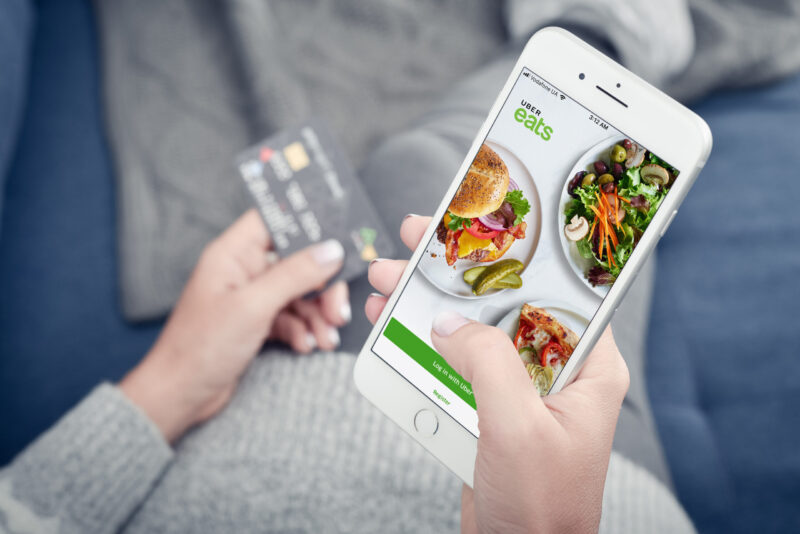この記事では、Uber Eatsの使い方をご紹介します。「今すぐ手軽に料理を注文したいけど、利用方法が分からない・・・」という方は、ぜひご参考にしてください。
目次
Uber Eatsの注文方法
①Uber Eatsアプリをインストール
まずはUber Eatsアプリをインストールし、会員登録をしましょう。電話番号や、氏名、メールアドレス、配達先などの基本的な情報を入力します。ダウンロードはこちらからできます。
受け渡し場所は自宅以外でもOK
登録の際は、受け渡し場所を登録します。Uber Eatsは、自宅以外の場所(オフィスや公園、建物のエントランス、ホテルなど)でも、エリア内であれば大抵は配達可能です。
②注文する店舗を探す
会員登録が済んだら、早速注文する商品を探してみましょう。検索方法は、「ホームタブ」から探す方法と「検索タブ」から探す方法があります。
ホームタブから探す
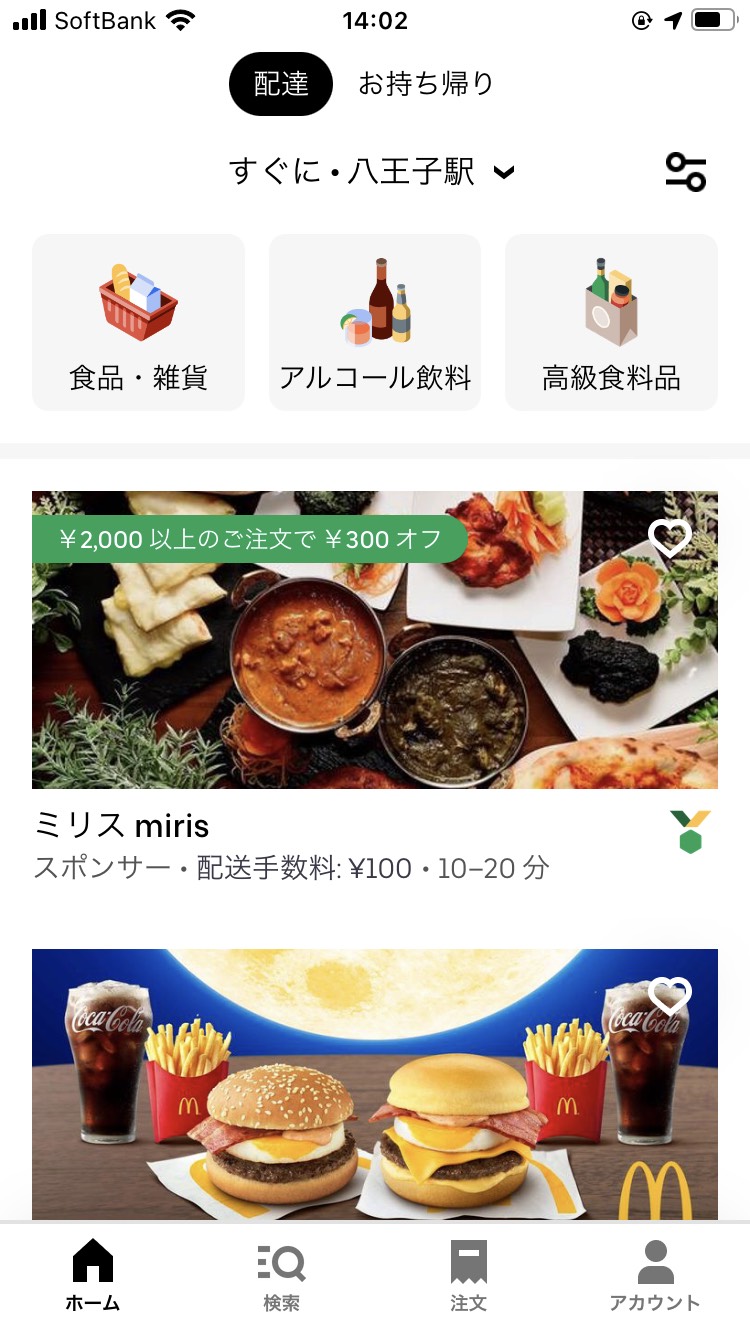
最初に表示される画面「ホームタブ」には、近くのおすすめ人気店や特典が付く店舗などが並んでいます。特に頼む料理のジャンルなどが決まっていない方は、まずはホームタブから探してみましょう。
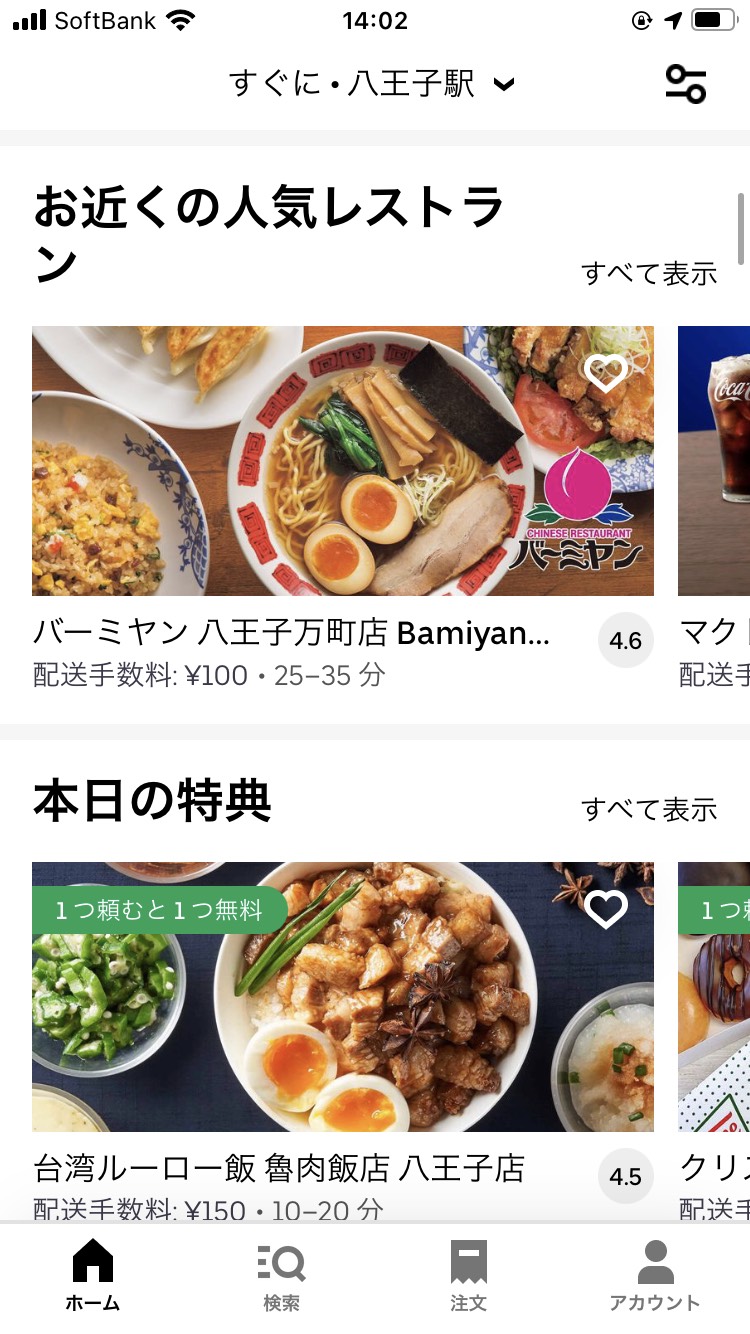
スクロールしていくことで、さまざまな店舗を見ることができます。各店舗ごとに、配達時間やレビュー、送料などが記載されているのでよく確認しましょう。
※送料は配達場所によって異なります。
検索タブから探す
「検索」タブでは、料理のジャンルを絞って検索できます。「チキン」「韓国料理」「タイ料理」などの、気になるジャンルでカテゴリ検索してみましょう。
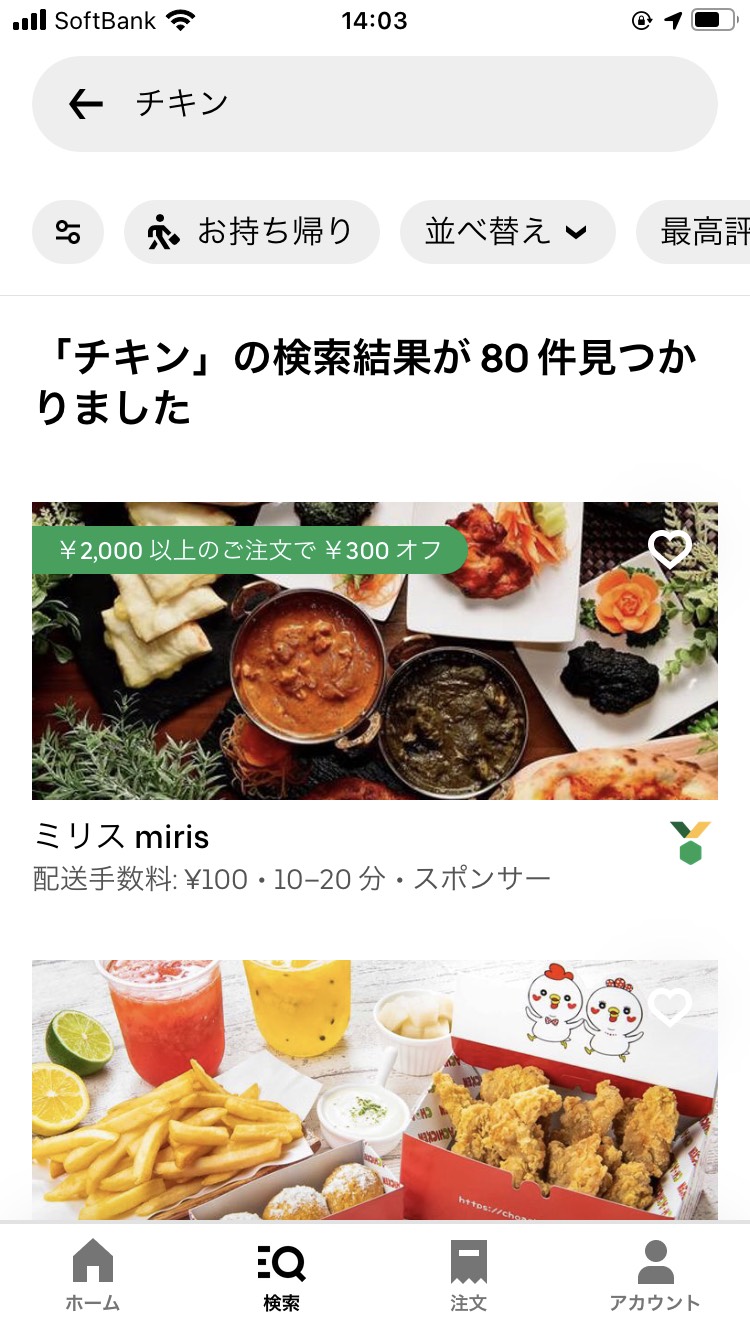
③商品を選択する
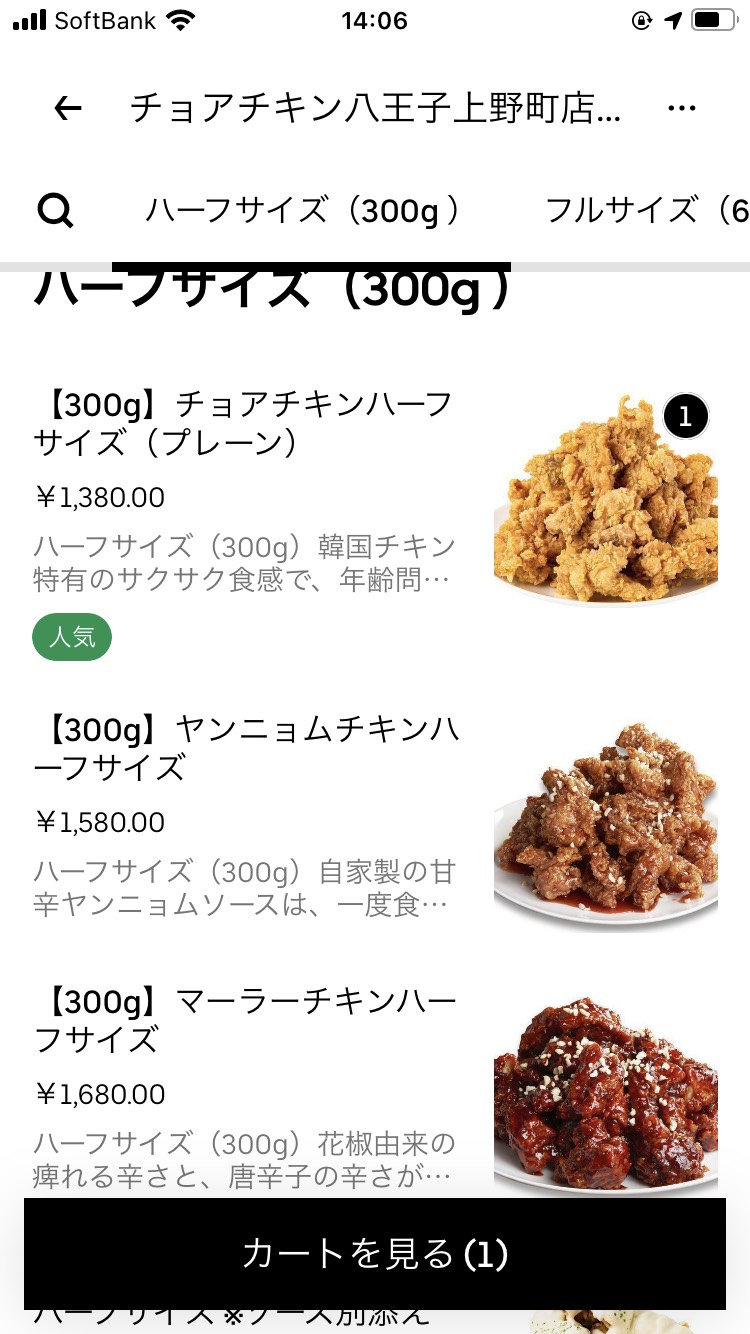
店舗が決まったら、店舗ページから注文する商品を選択します。
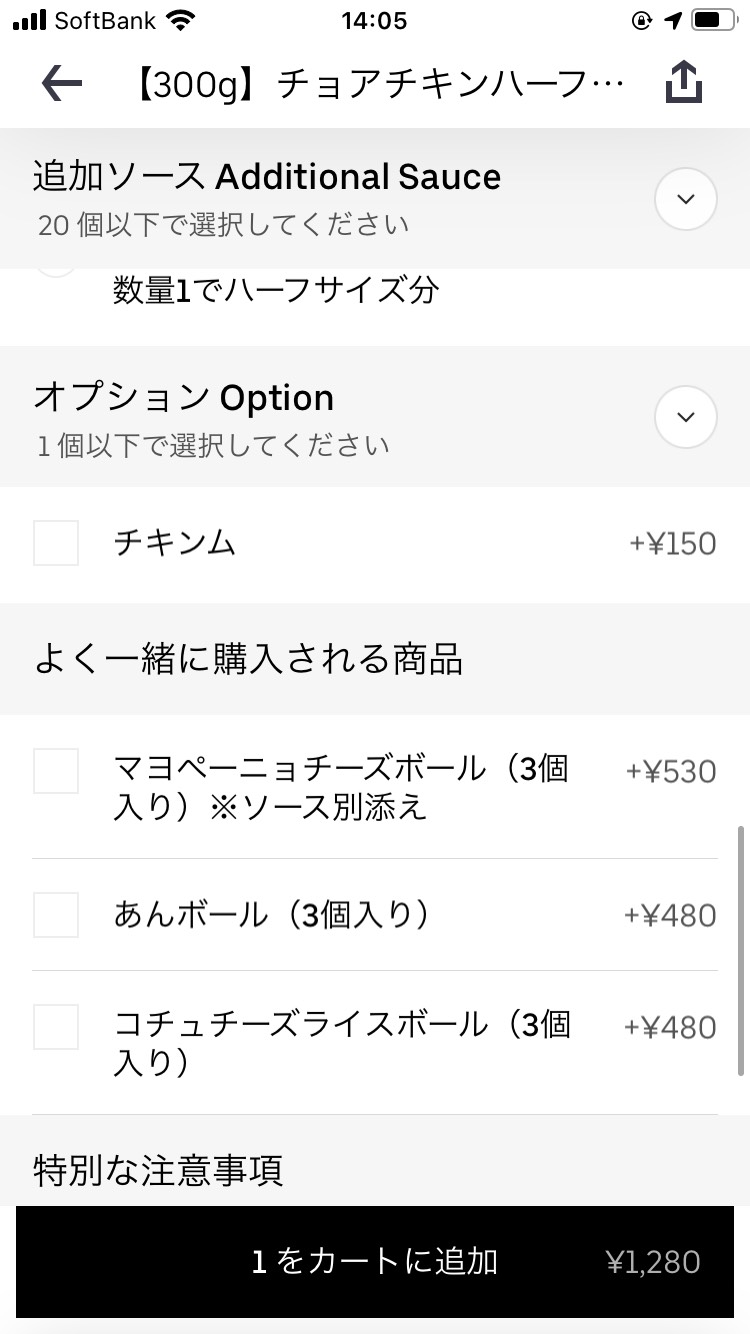
商品点数を指定し、商品によってはサイドメニューなどのオプションも選べます。また、注意事項の入力も可能です。
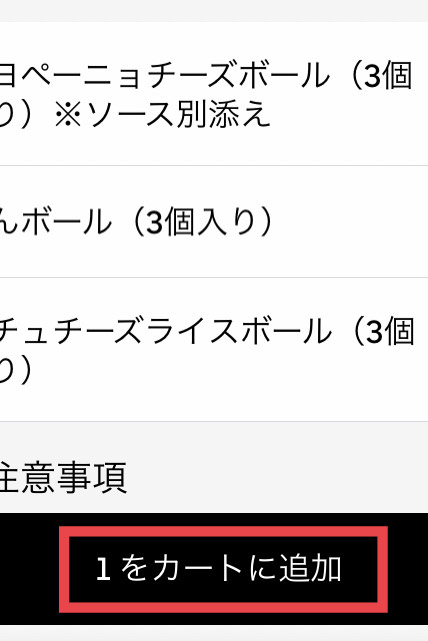
商品が決まったら「カートに追加」をタップします。
④注文を決済する
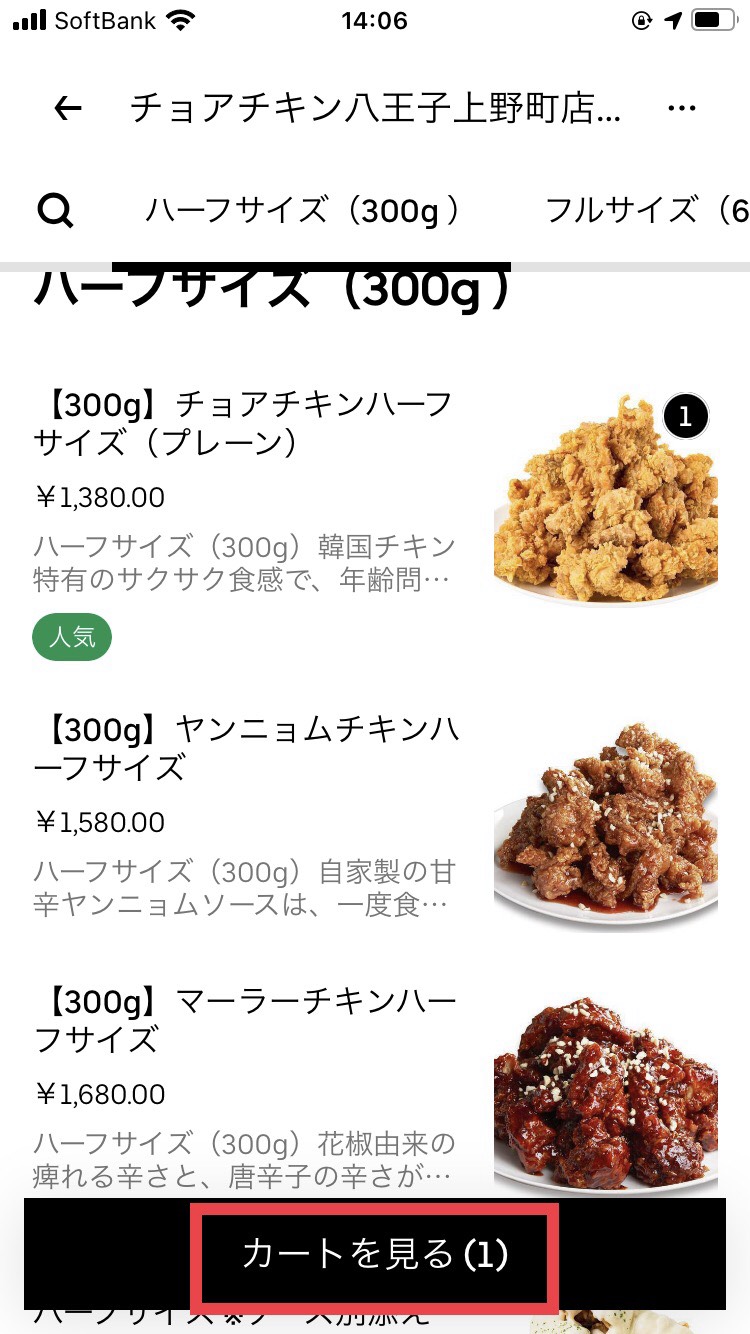
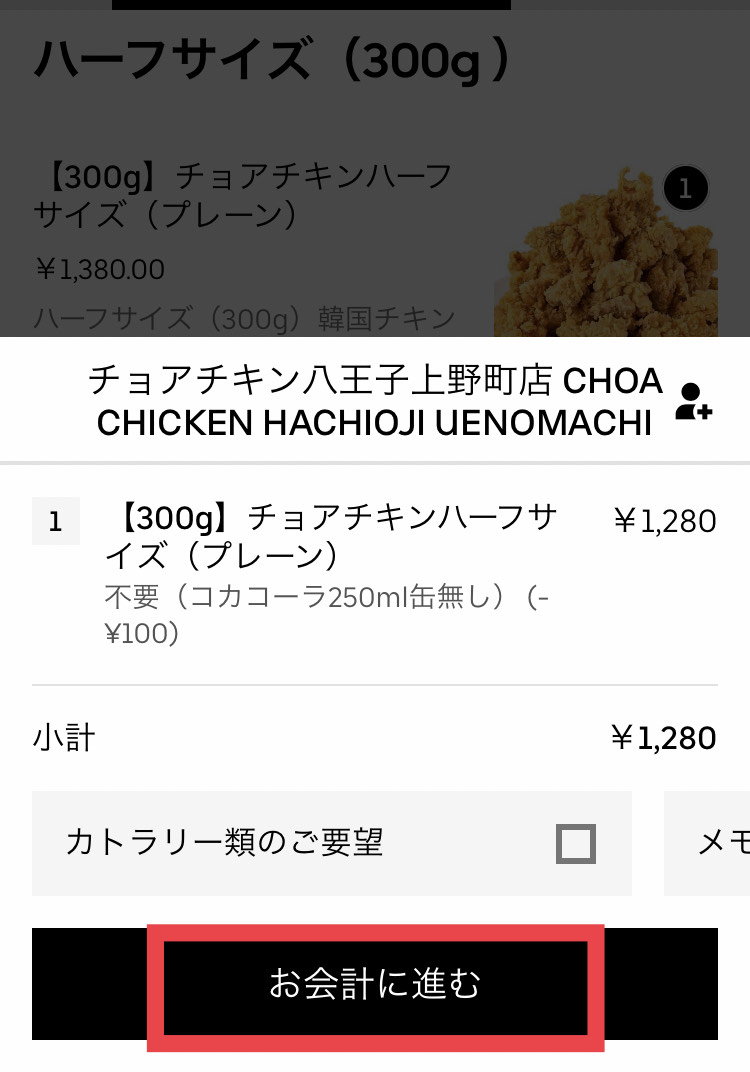
注文する商品が決まったら、画面下「カートを見る」をタップし、注文内容に間違いがなければ「お会計に進む」で決済画面に進みます。
※同じ店舗であれば複数の商品をカートに入れることは可能ですが、複数店を一気に注文することはできません。複数店で商品を注文する場合、注文自体を分けましょう。
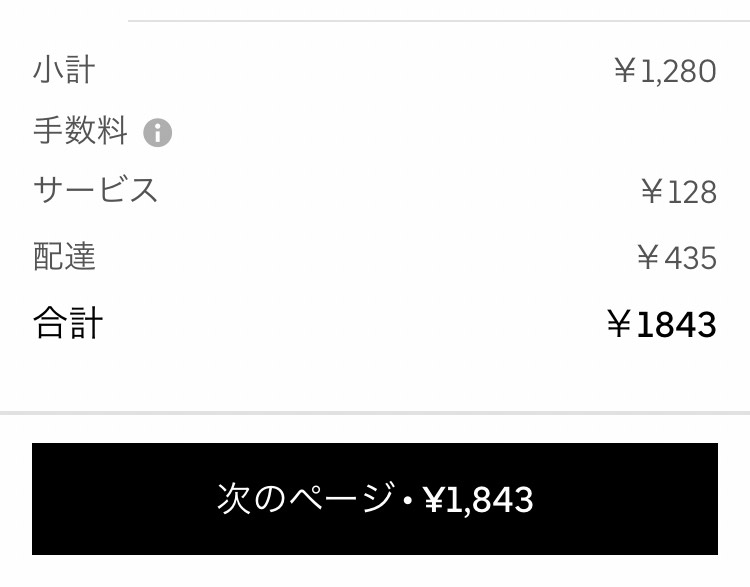
決済画面には、商品の小計とサービス料・配送手数料が表示されます。
配達時間の指定も可能
配達時間を指定することもできます。
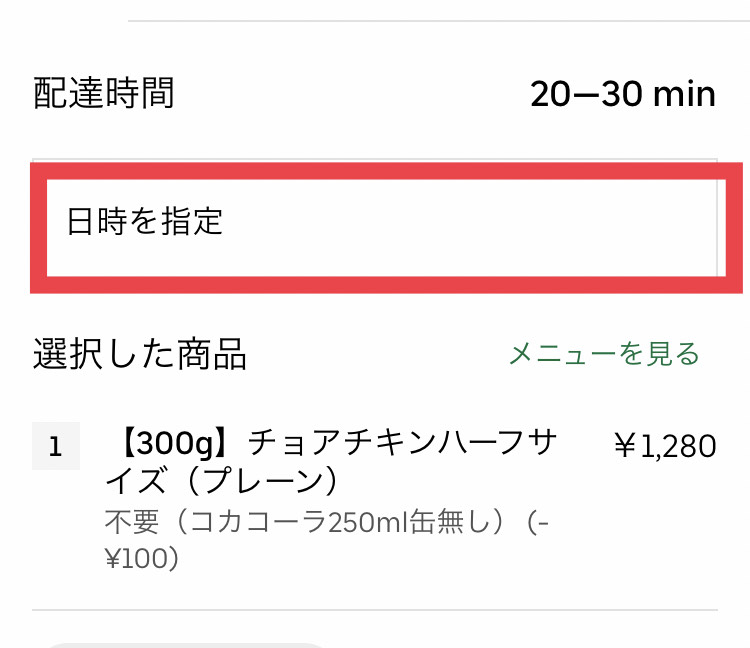
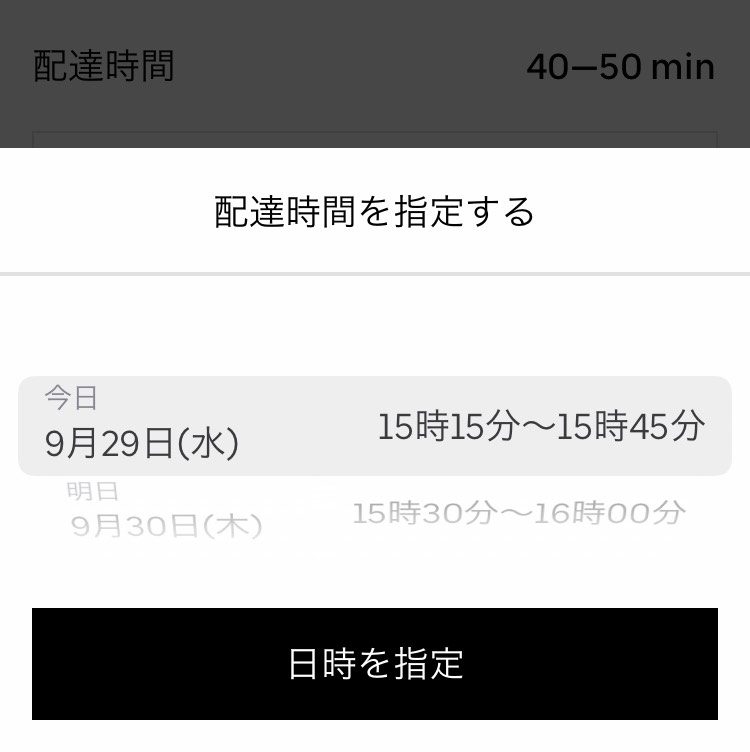
到着時間の目安が表示されている「配達時間」の下にある「日時を指定」をタップし、希望時間を指定しましょう。
「置き配」指示もできる
非対面による、「置き配」指示にも対応しています。
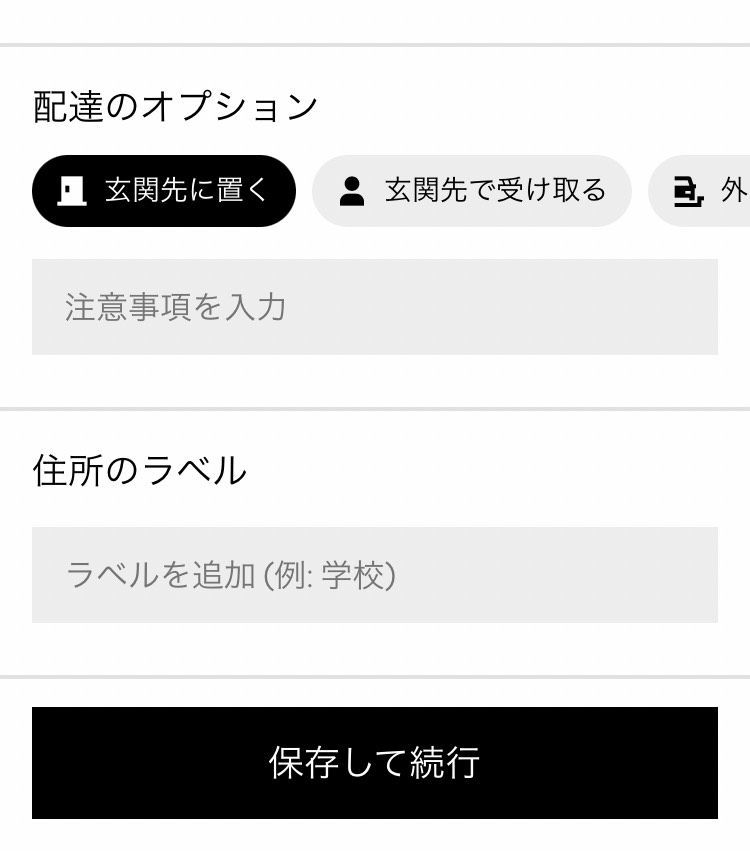
受け取り方法で「玄関先に置く」を選択すると、配達員と接触せずに商品を受け取ることができます。
支払い方法について
支払い方法は、iOS版アプリの場合、初期段階では「Apple Pay」支払いに設定されています。支払い方法を変更する際は、「Apple Pay」をタップし「クレジットカードまたはデビットカード」「現金」「LINE Pay」のどれかを選択します。
「お支払いオプション」画面に支払い方法が追加されるので、希望する支払い方法を選択しましょう。
※Android版アプリの場合、注文前に「アカウント」タブ→「Wallet」を選択することで、決済手段を選択することができます。
⑤注文を完了する
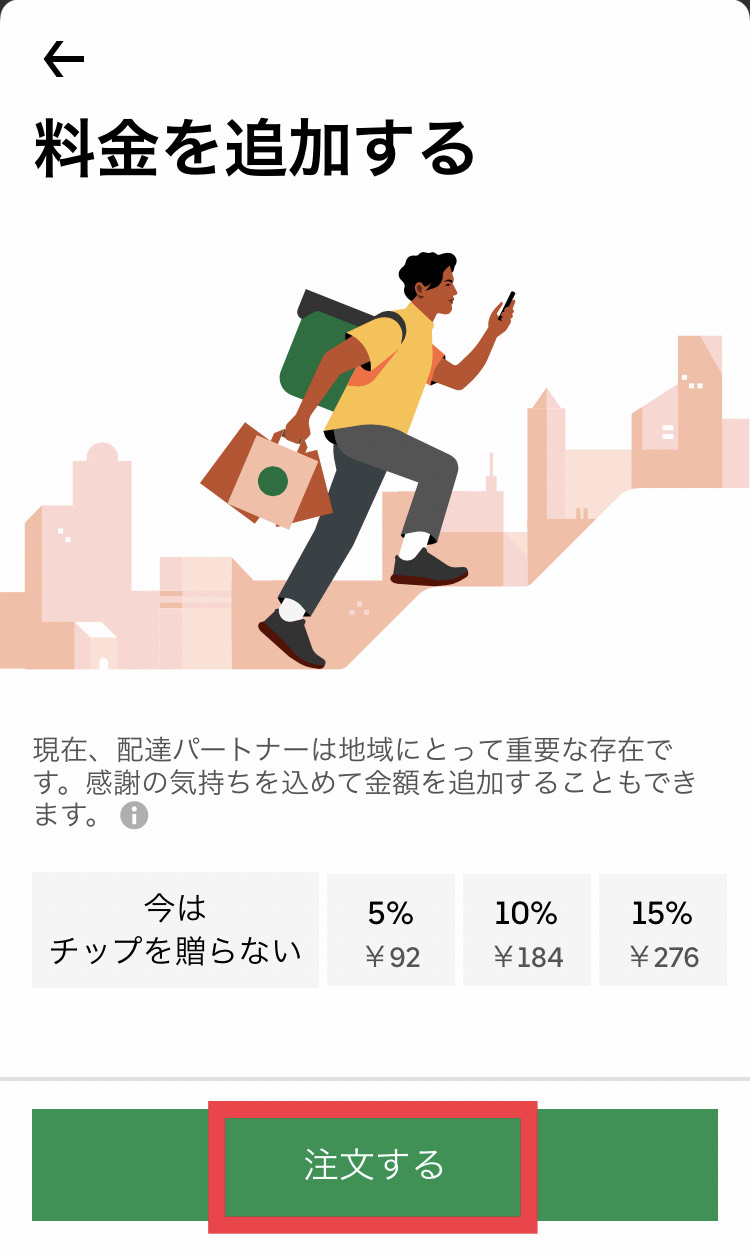
注文内容・受け渡し場所の確認、支払い方法選択などが完了したら、画面下部「注文する」をタップし注文が完了します。この画面で、配達者にチップを贈ることもできます。注文完了後、「注文」タブで内容確認やキャンセル、領収書の確認などが可能です。
注文完了後は配達状況をチェックできる
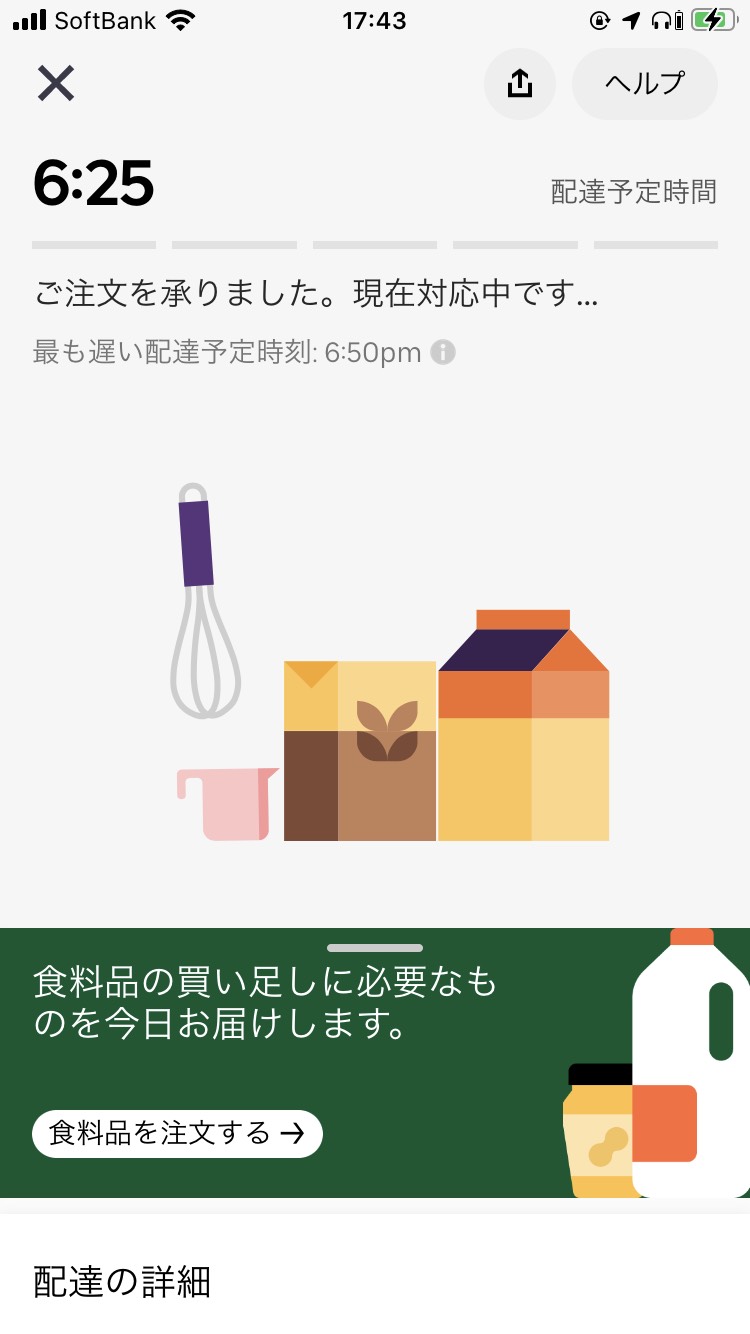
注文完了後は、アプリ内で配達員の現在地情報を見ることができます。配達時間の目安にしましょう。
配達完了後は配達員を評価
配達まで完了したら、必要に応じ配達員・店舗の評価を行いましょう。
キャンセルやトラブル発生時の対応
注文をキャンセルする場合
注文をキャンセルしたい場合、店舗が注文を受ける前にキャンセルすれば、全額が払い戻しされます。注文受付後や、配達員が商品をピックアップする前のキャンセルの場合、払い戻し金額が一部になる可能性もあります。
注文した商品を受け取れなかった場合
こちら側の都合で注文した商品を受け取ることができなかった場合、注文金額が請求される可能性もあります。配達後にユーザーの応答がない場合、受け取りが確認できなければアプリに受け取り未完了という通知が届きます。
配達された商品が間違っていた場合
一部の商品が不足、または異なる品が届いた時は、Uberヘルプページより問い合わせてください。また、配達された商品が崩れていた場合など料理の品質に問題があった際も、ヘルプページから問い合わせましょう。問い合わせの際は、商品の写真を撮っておくことをおすすめします。
※ Uber Eats 側からの再注文は行っていないので、もともと希望していた商品を注文したい場合、再度アプリから注文する必要があります。
Uber Eatsとは
Uber Eats(ウーバーイーツ)は、スマホ一つで、どこにいても飲食店の料理を注文できるデリバリーサービスです。商品は配達員が希望する場所まで配達してくれるため、店舗に取りに行く必要はありません。
Uber Eatsは、日本国内で都市部を中心に展開されていますが、配達エリアは限られています。配達可能エリアは随時変更されるため、Uber Eatsの公式サイトをご確認ください
新型コロナウイルス感染拡大の影響により、対面せずに商品を受け取れる「置き配」に対応しているのも特長の一つです。
手数料
Uber Eatsで発生する手数料は、以下のとおりです。
- 配送手数料:配達エリア・注文する店舗・商品によって異なる
- サービス料:店舗によって異なる。小計の10%である場合が多い
- 少額注文における手数料:注文額が700円未満の場合、150円の手数料が発生
プロモーションコードとは
「プロモーションコード」とは、指定の英数字をアプリに入力することで、商品が割引されたり配送手数料が無料になる特典のことです。注文する前に、その商品がプロモーションコードを使えるか、確認しておくと良いでしょう。
まとめ
以上、Uber Eatsの使い方をご紹介しました。場所を選ばず手軽に料理を注文できるだけでなく、豊富なラインナップからメニューを選択できる、置き配が可能で配達員と対面しなくて良いといったメリットがあります。ぜひ利用してみてはいかがでしょうか。